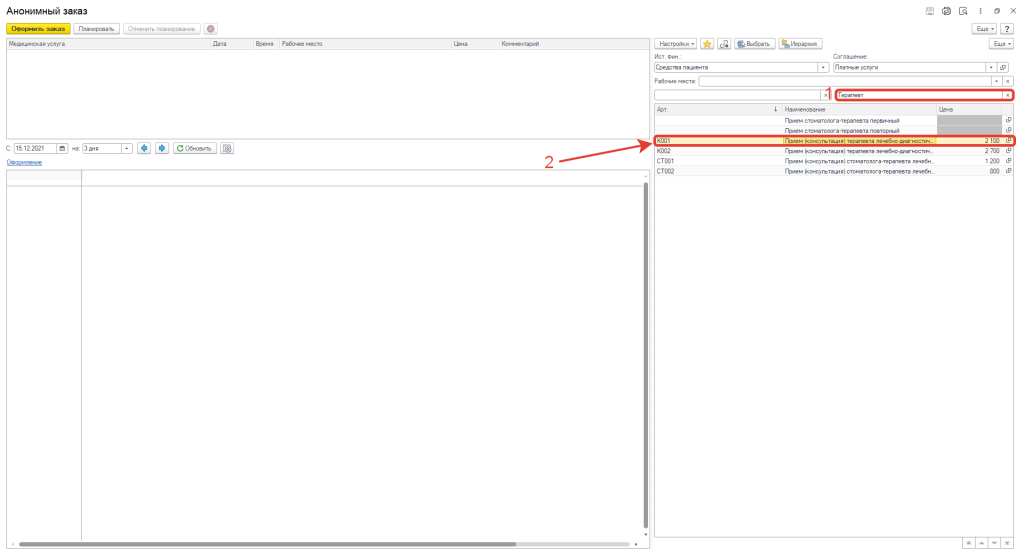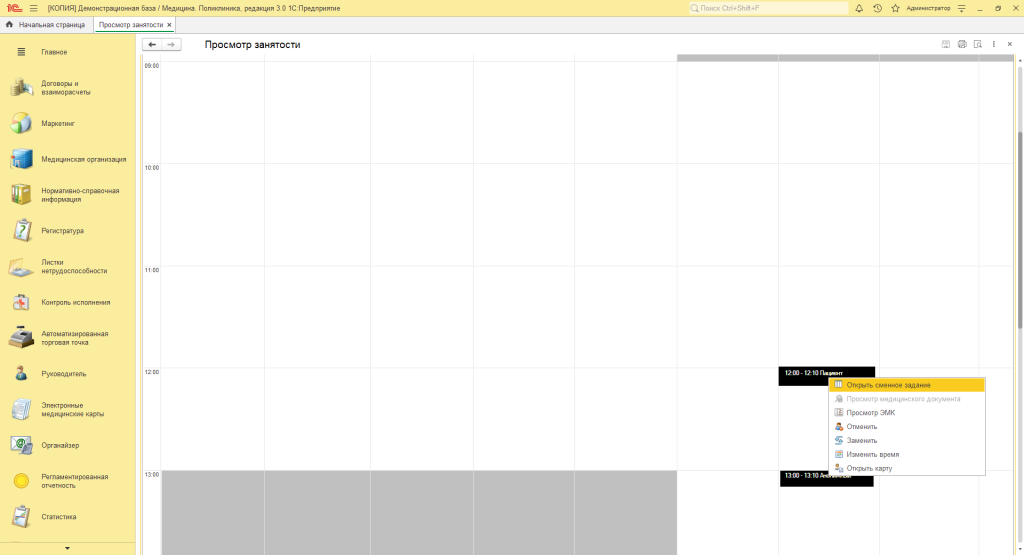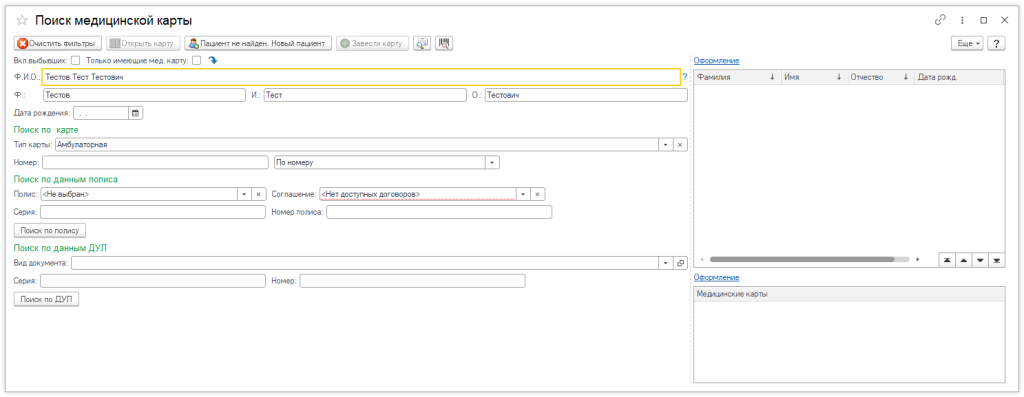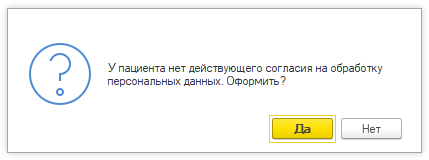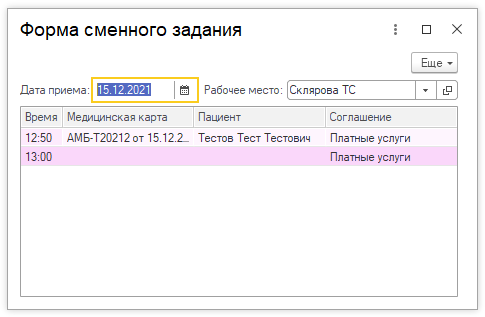1.4. Учет и порядок ведения документации весов
Ведение учета средств измерений массы в АСУ МО осуществляется причастными работниками балансодержателя весов.
Для решения задач по обеспечению безопасности грузовых перевозок и контролю за массой перевозимых грузов должно быть реализовано взаимодействие между АСУ МО и автоматизированными системами ЕАСАПР М и АС ТЕСКАД в объеме, необходимом для функционирования указанных систем.
При вводе весов в эксплуатацию ответственный работник балансодержателя весов оформляет технический паспорт учетной формы МПУ-11 (Приложение N 1) в одном экземпляре.
После осуществления работ по МО, РТО и ремонту весов ответственный работник Центра метрологии железной дороги в установленном порядке производит соответствующую запись в техническом паспорте учетной формы МПУ-11.
Если работы по ТР, СР и КР весов выполнялись на основании договора с балансодержателем весов подрядной организацией, то соответствующую запись в техническом паспорте учетной формы МПУ-11 выполняет балансодержатель. С целью своевременного производства работ по МО ответственный работник балансодержателя весов не позднее, чем за 5 (пять) рабочих дней уведомляет Центр метрологии железной дороги о дате окончания ремонта весов.
В техническом паспорте учетной формы МПУ-11 записи о выявленных неисправностях весовых и подходных путей, фундаментов и будок, о неправильной эксплуатации весов и другие записи (об устранении выявленных неисправностей) делаются руководителями и ответственными работниками:
— центров метрологии железных дорог;
— балансодержателя весов;
— организации, эксплуатирующей весы;
— причастных подразделений аппарата управления ОАО «РЖД»;
— ревизорами по безопасности движения поездов и коммерческими ревизорами.
С содержанием данных записей должен быть ознакомлен под роспись начальник железнодорожной станции или руководитель организации, эксплуатирующей весы для незамедлительного принятия мер.
Запись об устранении неисправностей является основанием для дальнейшей эксплуатации весов.
Копия руководства по эксплуатации весов, технический паспорт учетной формы МПУ-11 хранятся у ответственного лица за взвешивание.
Паспорт завода — изготовителя весов и/или свидетельство о поверке, и остальная техническая документация поставляемая заводом — изготовителем хранится у балансодержателя весов.
Нумерация технических паспортов учетной формы МПУ-11 (приписной номер) присваиваются балансодержателем согласно Таблице 1 настоящей Инструкции.
Таблица 1
|
Тип весов |
Порядковый номер |
|
Механические вагонные |
с 1 по 1000 |
|
Электронные вагонные |
с 1001 по 2000 |
|
Автомобильные |
с 2001 по 3000 |
|
Товарные стационарные (врезные) |
с 3001 по 4000 |
|
Товарные передвижные |
с 4001 по 5000 |
К нам стали часто обращаться с запросами по внедрению 1С для медицинских организаций, проводящих приемы разных специалистов, оказывающих различного рода медицинские услуги, профосмотры, взаимодействие с организациями ДМС и т.д. Давайте рассмотрим конфигурации 1С «Медицина. Поликлиника» и возьмем базовые бизнес-процессы в мед.учреждениях:
-
Регистратура
-
Касса
-
Прием врача
Стоит отметить, что данная инструкция подойдет также для конфигурации 1С: Медицина. Больница. Единственное отличие этих конфигураций заключается в том, что в «Больнице» дополнительно ко всем возможностям «Поликлиники» добавлен функционал для ведения учета стационара.
Функциональные возможности
Прикладное решение «1С:Медицина. Поликлиника» позволяет создать единое информационное пространство медицинской организации с разделением доступа к данным по ролевому принципу. Имеется возможность вести учет по нескольким медицинским организациям в одной информационной базе.
Программа позволяет вести несколько медицинских карт для одного пациента — амбулаторную карту, стоматологическую карту и т.д. Для каждого медицинского работника указывается, к какому типу карт он имеет доступ. В программе имеются гибкие механизмы квотирования, которые позволяют устанавливать ограничения на объемы оказываемой медицинской помощи. Учет деятельности медицинского персонала ведется по медицинским услугам.
Предварительную запись пациентов может осуществлять как регистратура, так и врачи при выполнении назначений повторных приемов, консультаций, исследований, манипуляций. Для осуществления оперативного планирования врачебному медицинскому персоналу и кабинетам задаются графики работы, нормы загрузки, перечень выполняемых услуг. Оперативное планирование деятельности кабинетов осуществляется по данным предварительной записи пациентов.
1. Раздел «Регистратура»
Взаимодействие с пациентом всегда начинается с регистратуры.
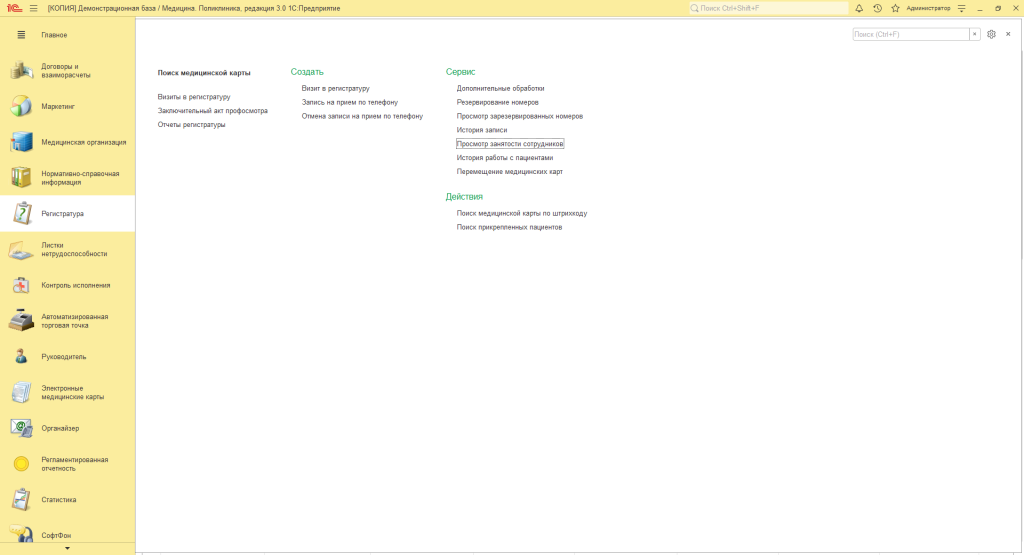
Запись пациентов производится двумя способами: «Визит в регистратуру» или через «Телефонный звонок». С помощью обоих способов можно сделать анонимную запись на прием (без привязки к медицинской карте). А также, если медицинская карта уже заведена, т.е. клиент уже был, можно воспользоваться поиском медицинской карты и сразу обозначить клиента.
А. Запись на прием по телефону
При создании «Записи на прием по телефону» автоматически создается анонимный заказ, открывается окно с выбором Медицинской услуги, где мы можем найти услугу по части строки (действие 1) и выбрать ее из списка двойным кликом левой кнопки мышки.
После выбора медицинской услуги она попадает в заказ, где мы уже можем планировать запись пациента к врачу
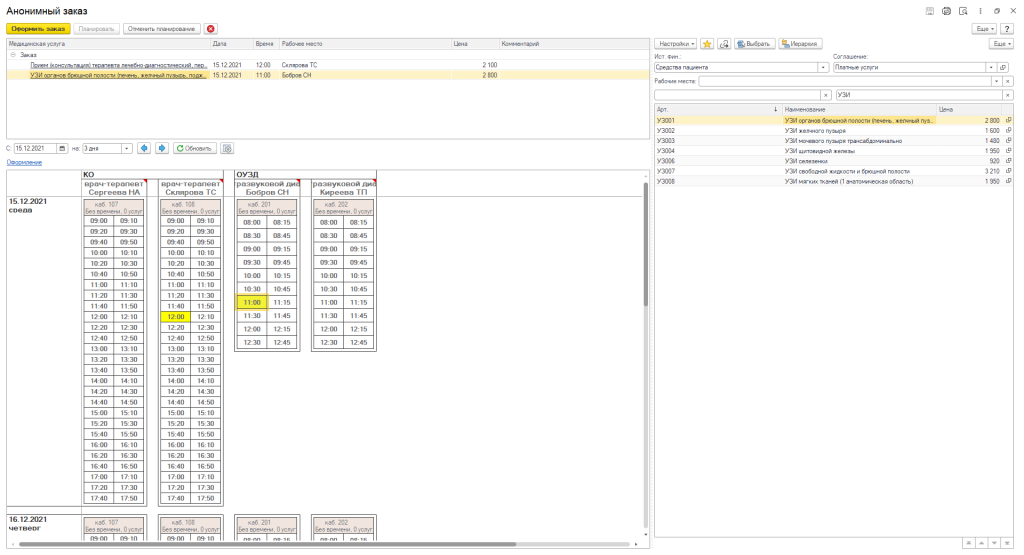
После планирования заказа нажимаем кнопку «оформить заказ», остается заполнить обязательные поля «абонент»(Заполняем данными абонента) и поле «Как связаться»
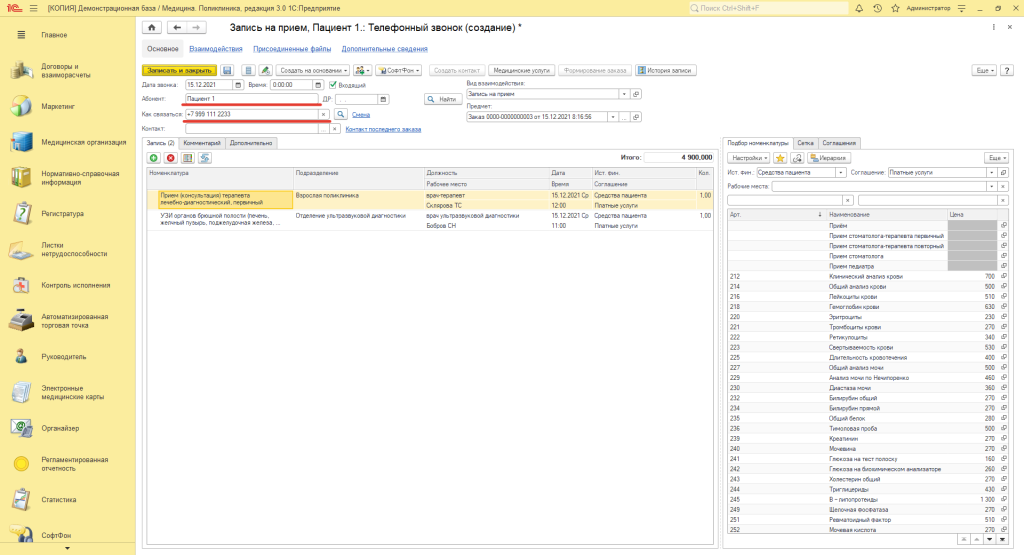
Также если пациент уже был, есть возможность прикрепить запись сразу к медицинской карте пациента. Через кнопку «Найти», запускается обработка «Поиск медицинской карты», где идентифицируем пациента по ФИО или данным документов удостоверяющих личность
На этом запись по телефону можно закончить, нажав на кнопку «записать и закрыть».
Подпишитесь на дайджест!
Подпишитесь на дайджест, и получайте ежемесячно подборку полезных статей.
Б. Визит в регистратуру (запись на прием).
При создании «Визита в регистратуру» первым делом необходимо выбрать вид взаимодействия запись на прием.
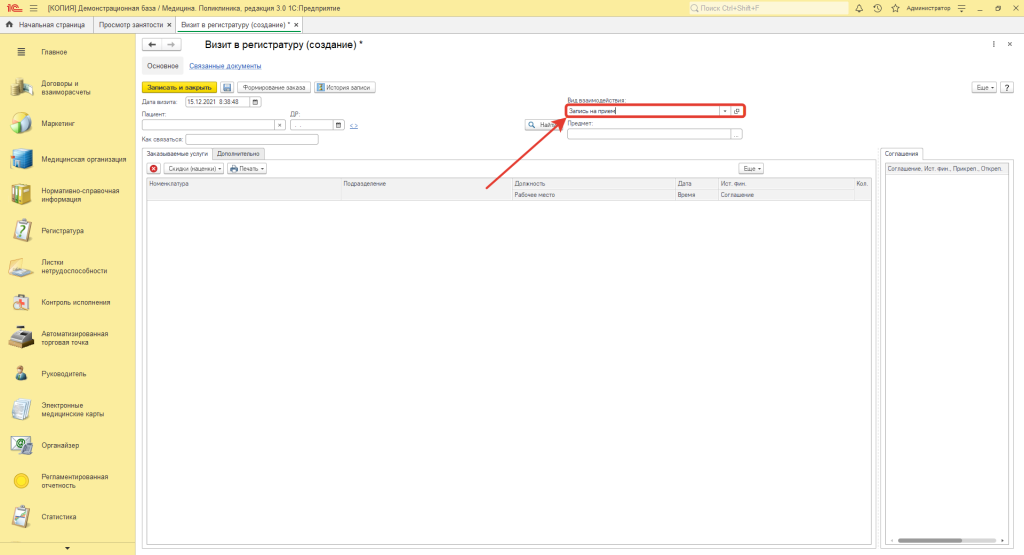
После выбора вида взаимодействия автоматически создается анонимный заказ. Далее выбираем услугу и планируем по образу и подобию заказа при телефонном звонке
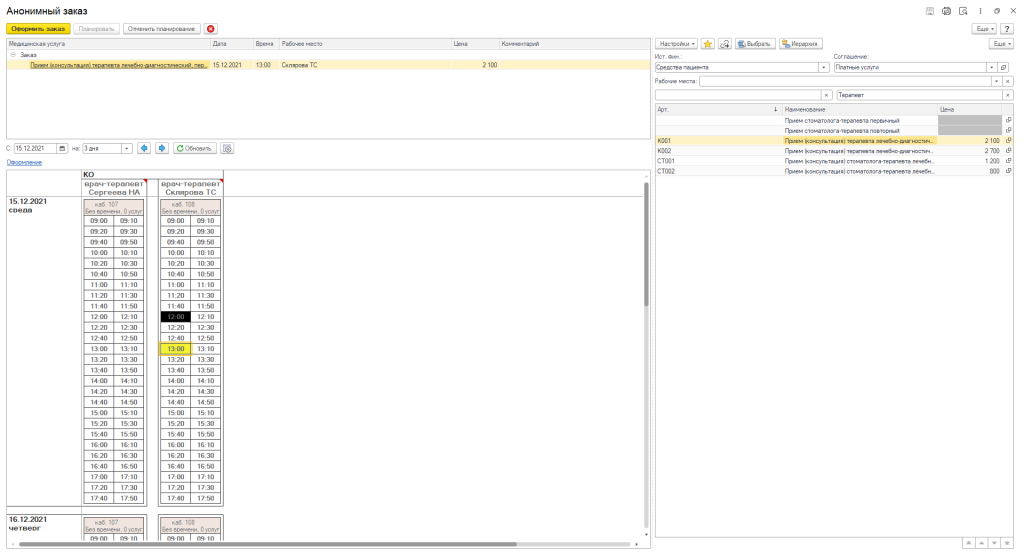
Также можно указать данные о пациенте, как с ним связаться и дату его рождения.
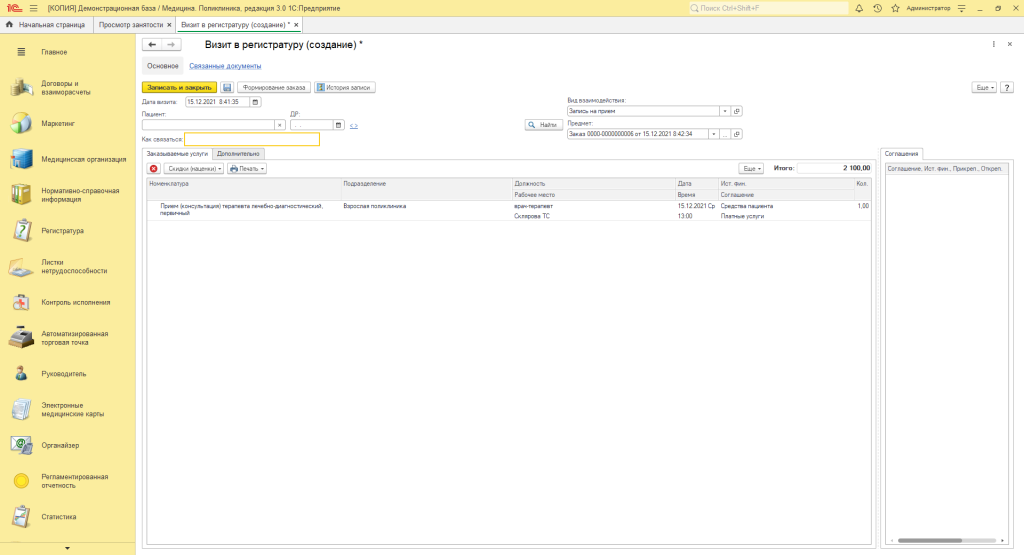
Также можно сразу найти медицинскую карту пациента или создать нового пациента и оформить заказ уже не анонимный, а с привязкой к определенному пациенту.
В. Просмотр занятости сотрудников.
Неотъемлемой частью работы регистратуры является «просмотр занятости сотрудников». С помощью данной обработки можем просматривать занятость врачей.
В обработке «Просмотр занятости сотрудников» можем совершать различные действия с занятостью врачей: Открыть сменное задание, Просмотреть ЭМК(Электронную медицинскую карту), Отменить прием, Заменить услугу, Изменить время визита и открыть медицинскую карту пациента.
Для дальнейших действий идентифицируем клиента перед приемом. Клиент подошел в регистратуру, назвал к кому и на сколько он записан, регистратор видит анонимный заказ (по умолчанию выделяются в оформлении черным цветом), нажимает на запись правой кнопкой мыши и и нажимает на кнопку «Открыть карту». Открывается обработка поиска медицинской карты пациента.
Видим, что данный пациент ни разу не был, и его медицинской карты нет в нашей информационной базе. Нажимаем на кнопку «Пациент не найден. Новый пациент»
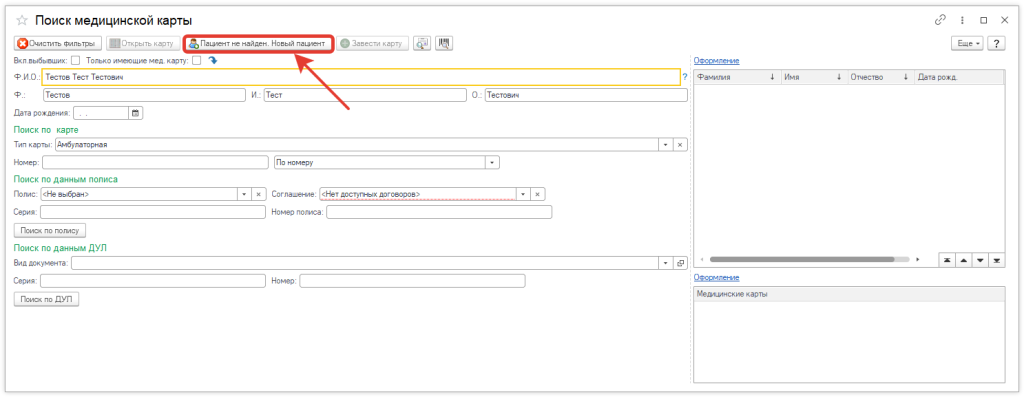
Открывается форма создания новой карты пациента, обязательные поля для заполнения Фамилия, Имя, Отчество, Пол, Дата рождения.
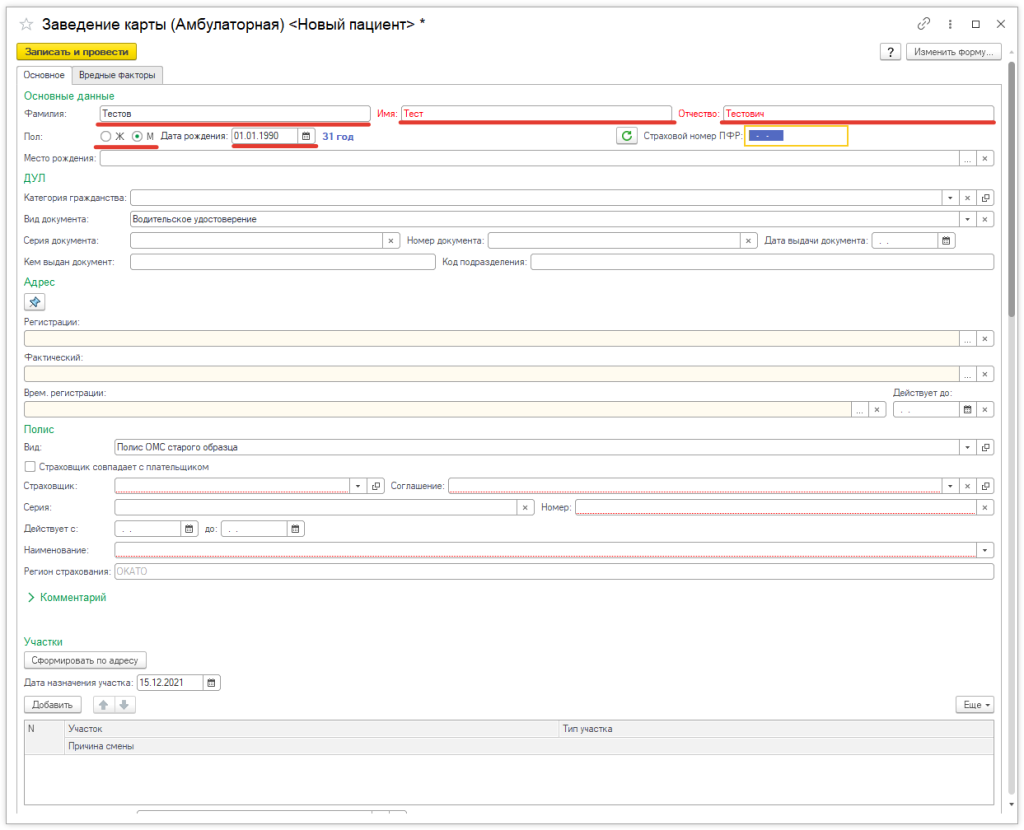
Заполняем данные. После нажатия на кнопку «Записать и закрыть» открывается созданная медицинская карта, в которой можно увидеть все данные по пациенту.
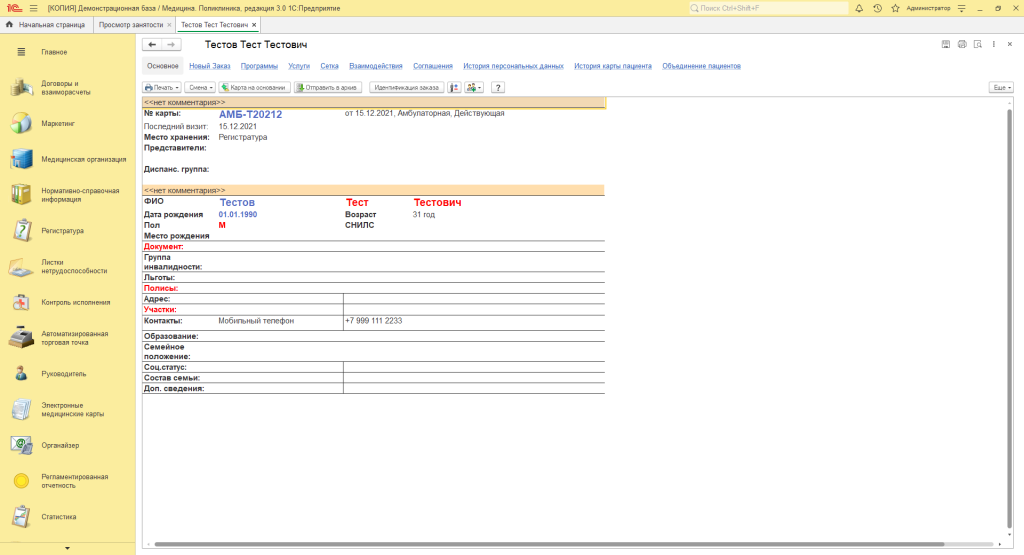
Программа видит, что клиент не давал согласие на обработку персональных данных и предлагает создать документ.
Если мы соглашаемся с данным предложением, программа создает документ «Согласие на обработку персональных данных» и предоставляет администратору внести изменения и распечатать документ.
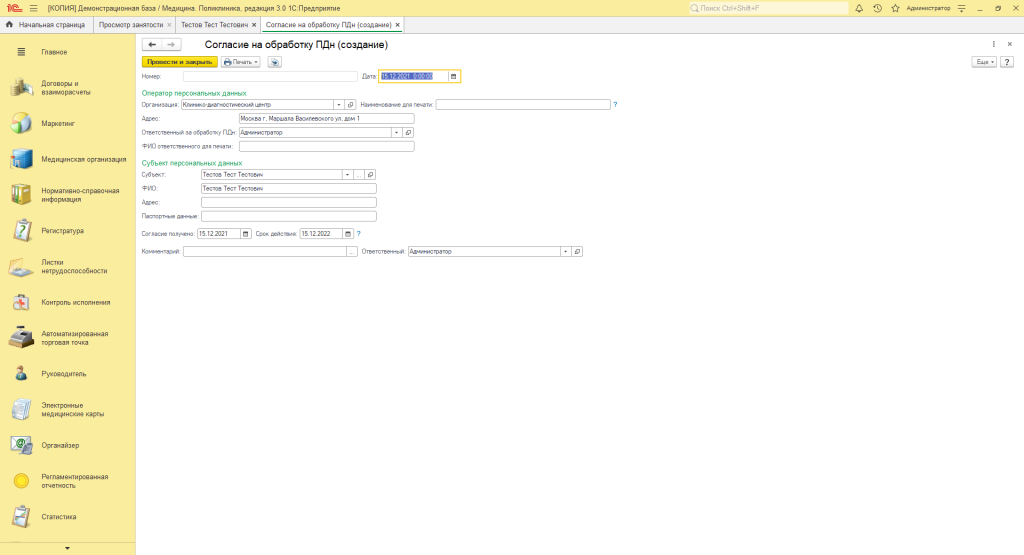
После идентификации пациента в «Просмотре занятости» уже видим не анонимный заказ выделенный черным цветом, а идентифицированного пациента с его медицинской картой.
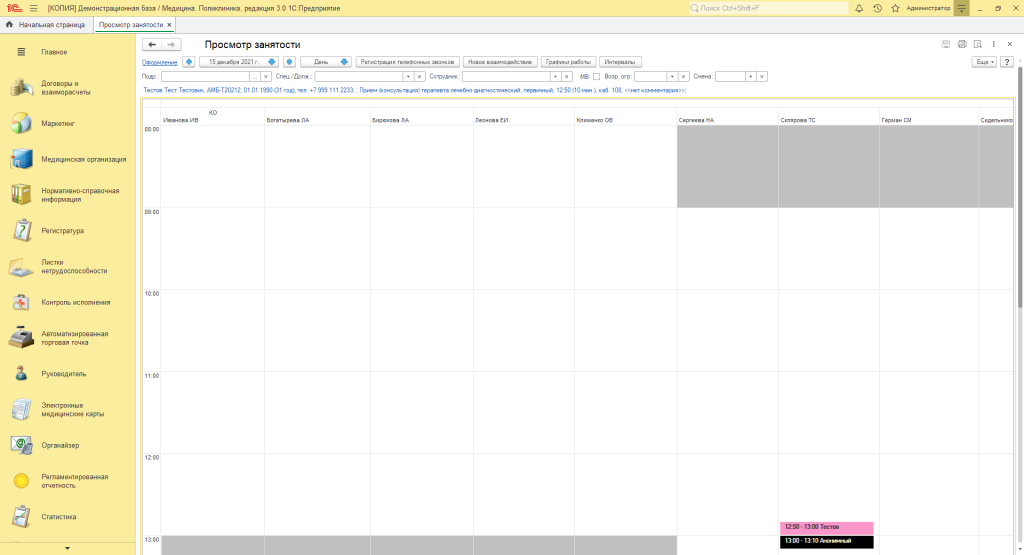
По умолчанию стоит типовая расцветка статусов заявок в «Просмотре занятости», контролировать которую можно перейдя по ссылке «Оформление»
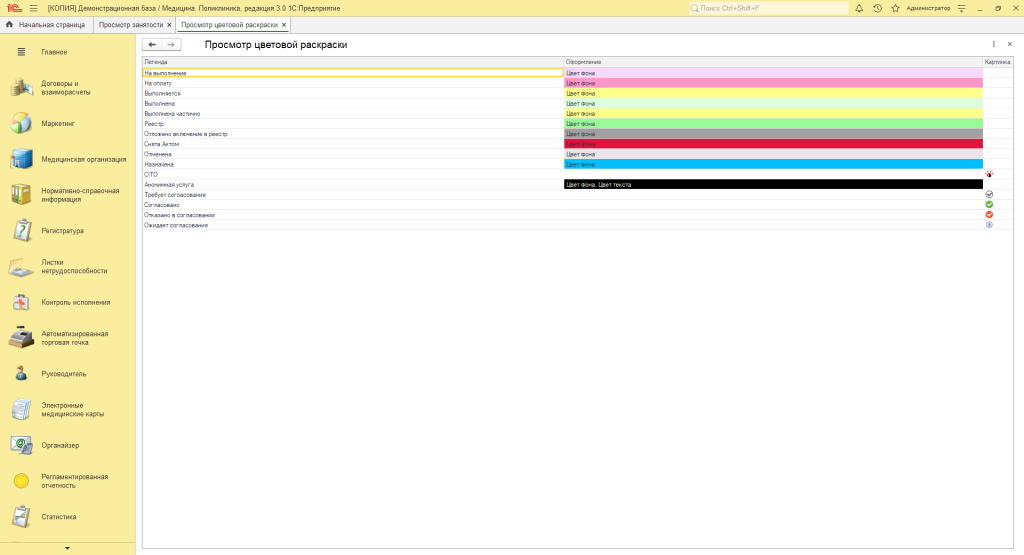
После идентификации клиента и назначению ему услуг, клиенту необходимо оплатить эти услуги.
2. Раздел «Автоматизированная рабочая точка»
В данном разделе мы видим Рабочее место кассира (РМК) и необходимые для работы с кассой документы, отчеты и обработки.
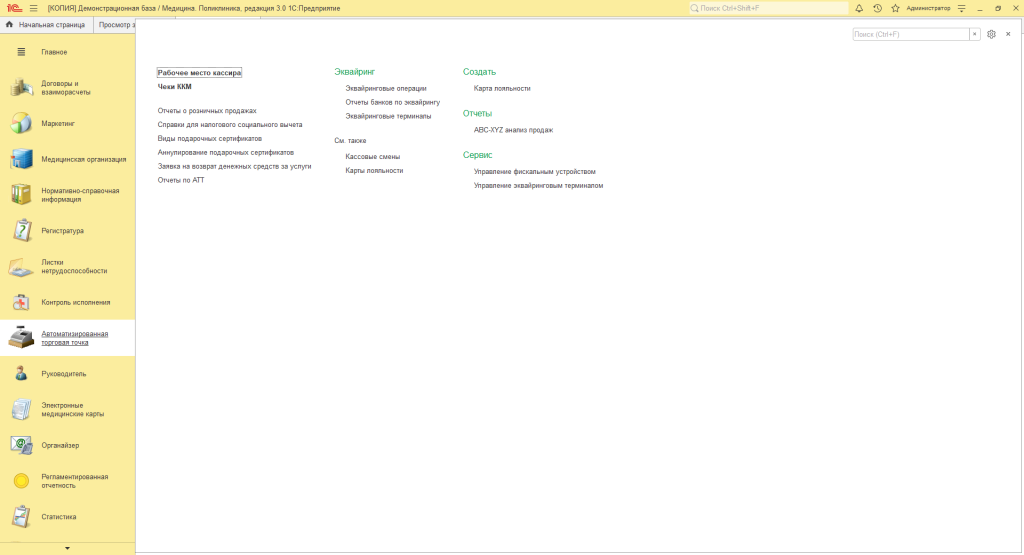
Далее рассмотрим само рабочее место кассира. Кассир открывает свое рабочее место, открывает смену и начинает работу пробивая чеки. Для оплаты назначенных услуг мы можем найти пациента по кнопке «Поиск» — введя данные пациента (ФИО, ДУЛ и т.д.). Также идентифицировать заказ для оплаты можно введя номер заказа, штрих-код самого заказа или штрих-код карты пациента.
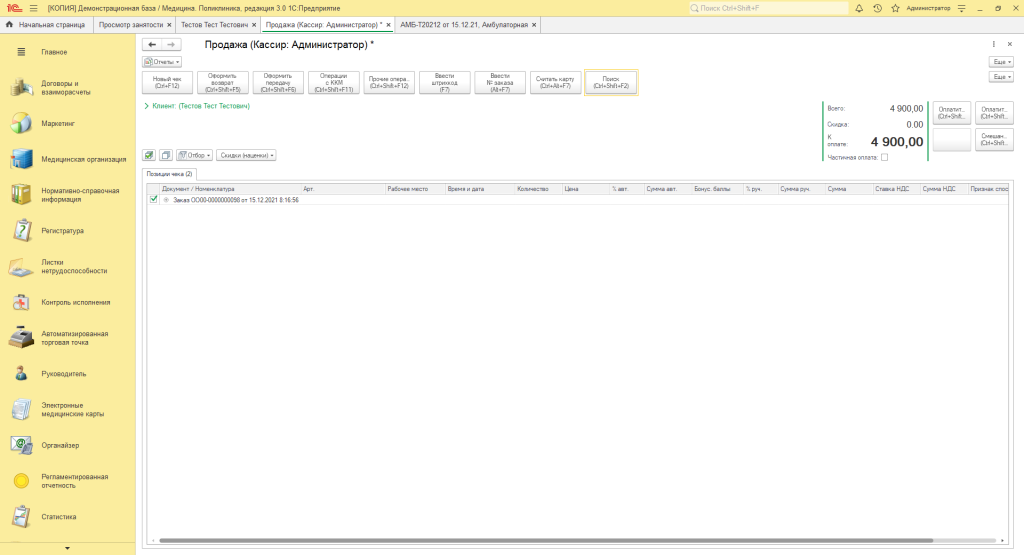
Разворачивая заказ видим составляющие этот заказ услуги и можем оплатить все сразу или по отдельным услугам.
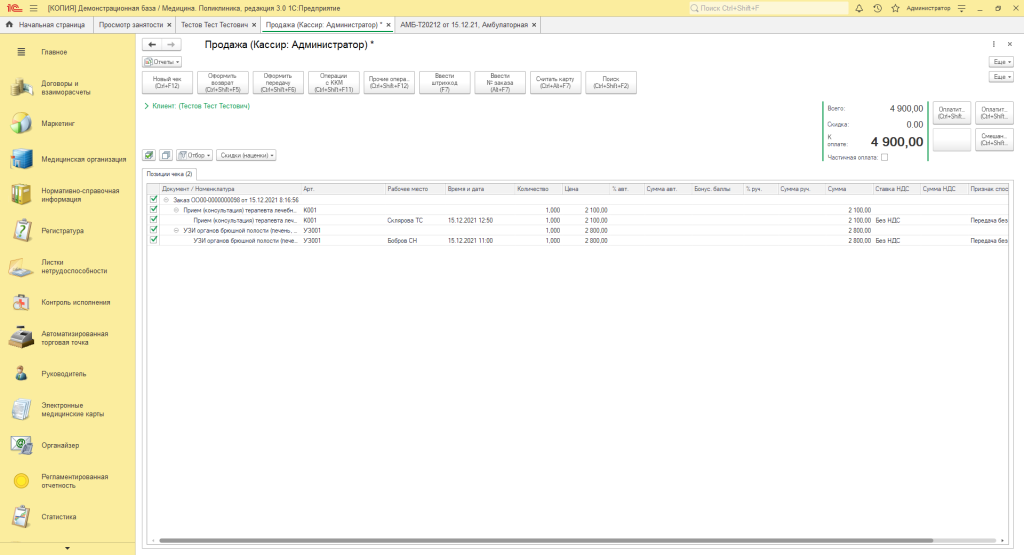
Далее кассир выбирает способ оплаты, вводит сумму, принимает платеж и выдает чек клиенту.
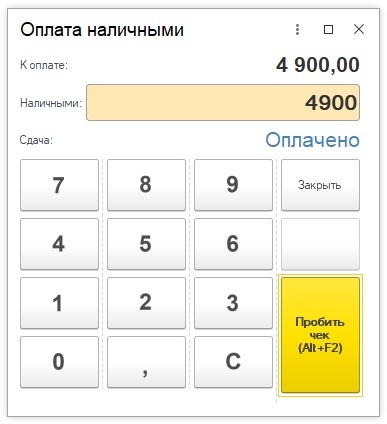
3. Раздел «Контроль исполнения»
Раздел контроль исполнения предназначен в основном для работы врачей. Меню данного раздела выглядит следующим образом.
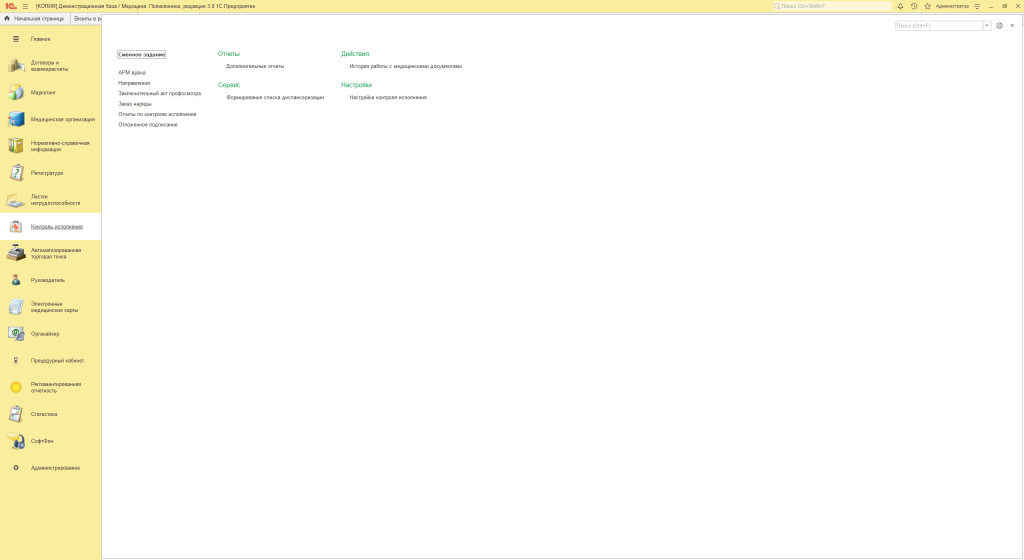
Проведя соответствующие настройки в «Настройки контроля исполнения», указав пользователя 1С и врачей работающих под этим пользователем и кабинет(Врачей и кабинетов может быть несколько) врач может приступать к приему пациента через «Сменное задание» или автономное рабочее место врача («АРМ врача»).
В «Сменном задании» можем увидеть аналогичный «Просмотру занятости» график, но с отбором по конкретному врачу, кабинету и дате приема.
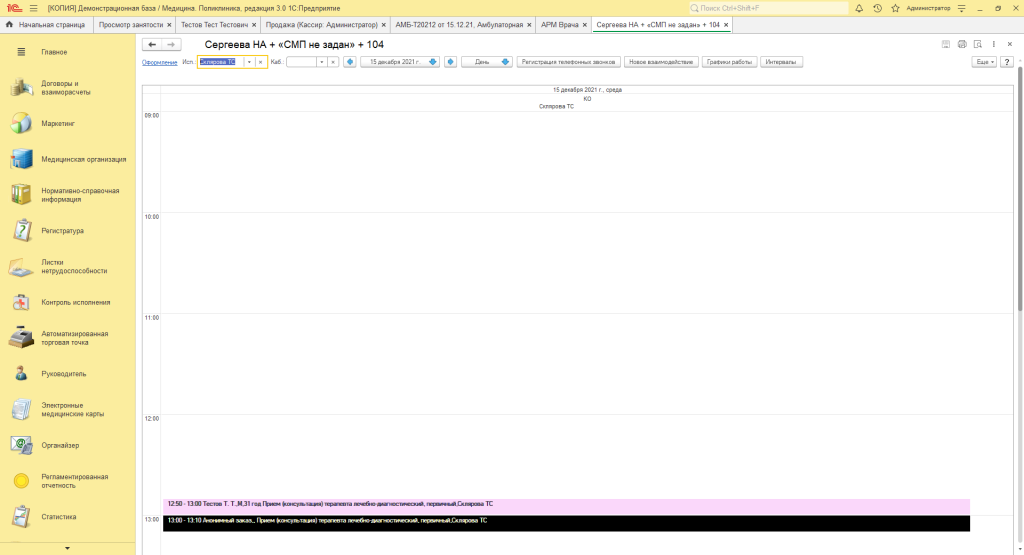
Кликнув 2 раза по времени и пациенту, попадаем в форму, из которой можем оформить прием, нажав на кнопку.
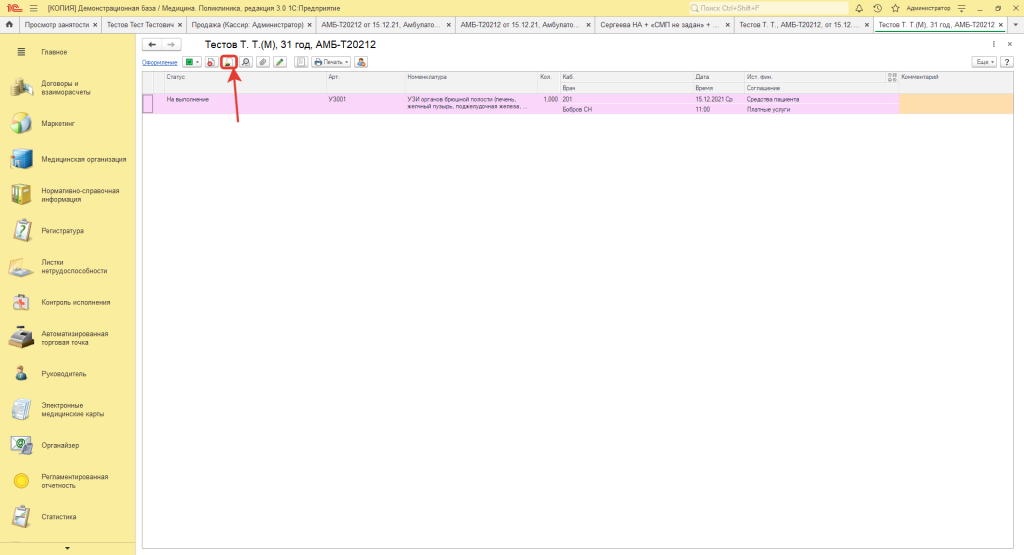
Также есть второй, более распространенный и удобный вариант, потому что в нем нет привязки к конкретному сменному заданию, представленному «Автономным Рабочим Местом врача». В форме указан врач, кабинет, дата приема, но здесь помимо сменного задания, пациента можно найти прямо в картотеке по его ФИО, ДУЛ и тд.
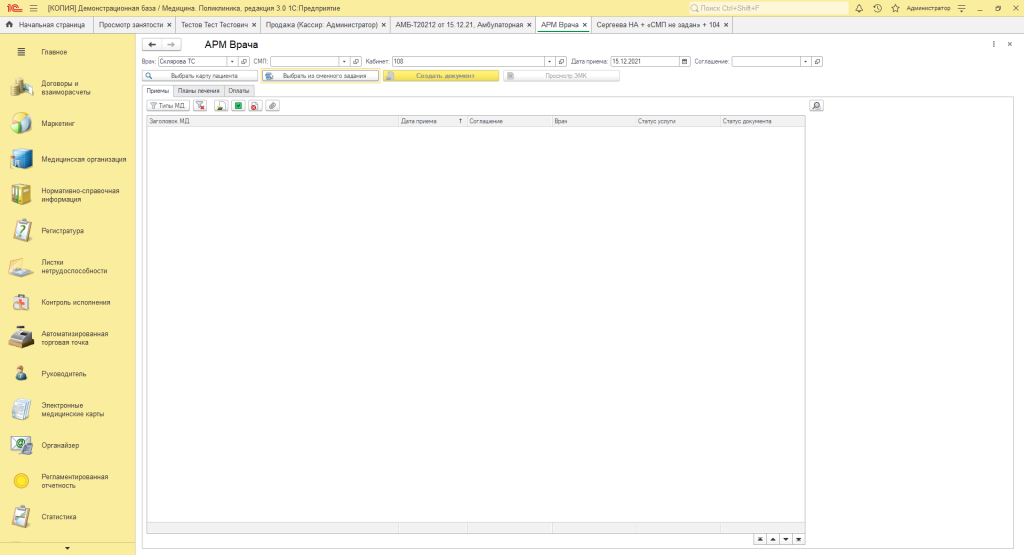
Выбор из сменного задания в АРМ врача выглядит следующим образом:
Выбираем нашего пациента из сменного задания, переходим во вкладку «приемы» и нажимаем на кнопку «Создать документ»
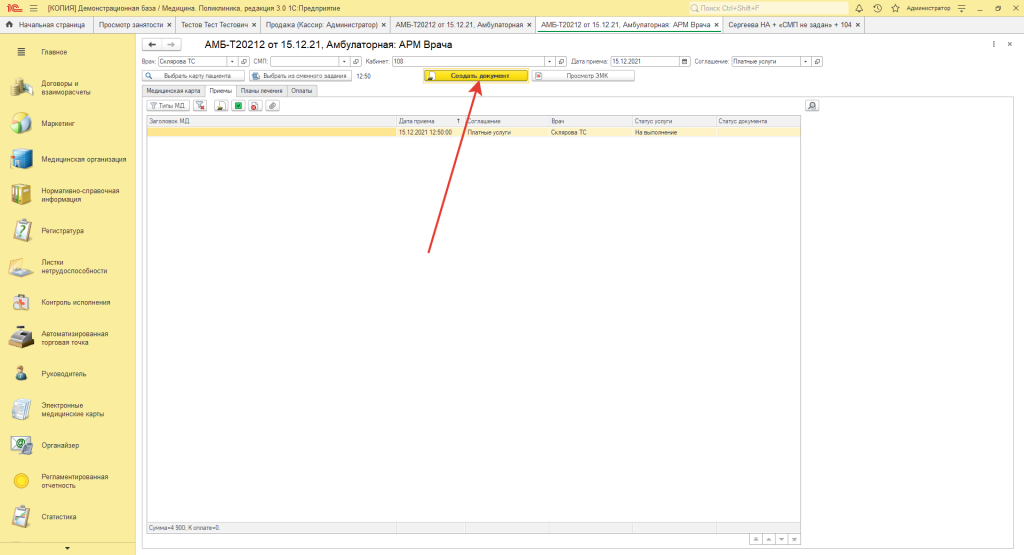
Создается медицинский документ, который можно заполнить шаблонами готовых фраз, а также дополнить их при необходимости. По завершению оформления медицинского документа необходимо поставить галочку, что документ готов, и назначить пациенту какие-либо необходимые услуги, мед.программы, препараты, поставить диагноз, оформить листки нетрудоспособности, прикрепить прочие файлы и т.д.
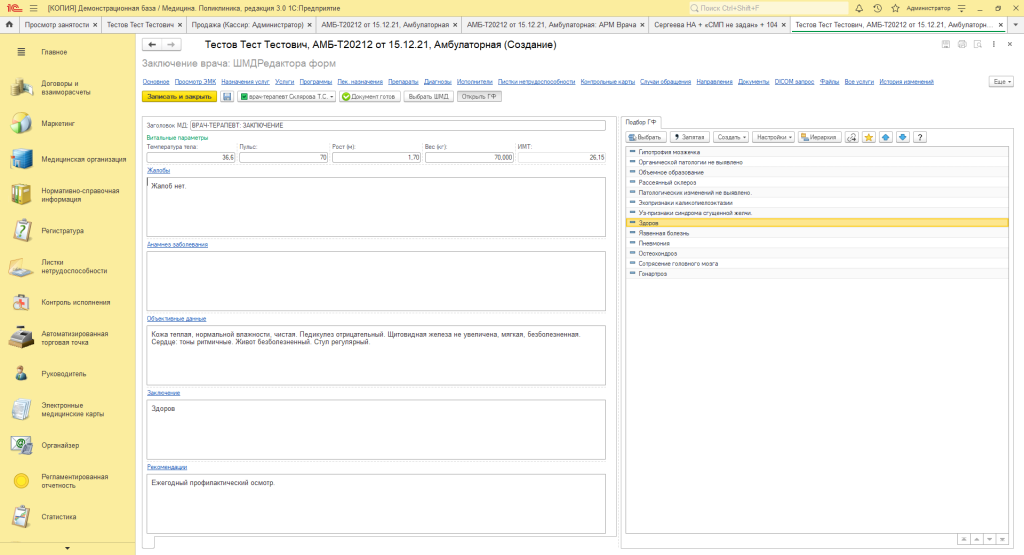
После завершения приема медицинский документ выведется на предпросмотр, откуда его можно распечатать для пациента.
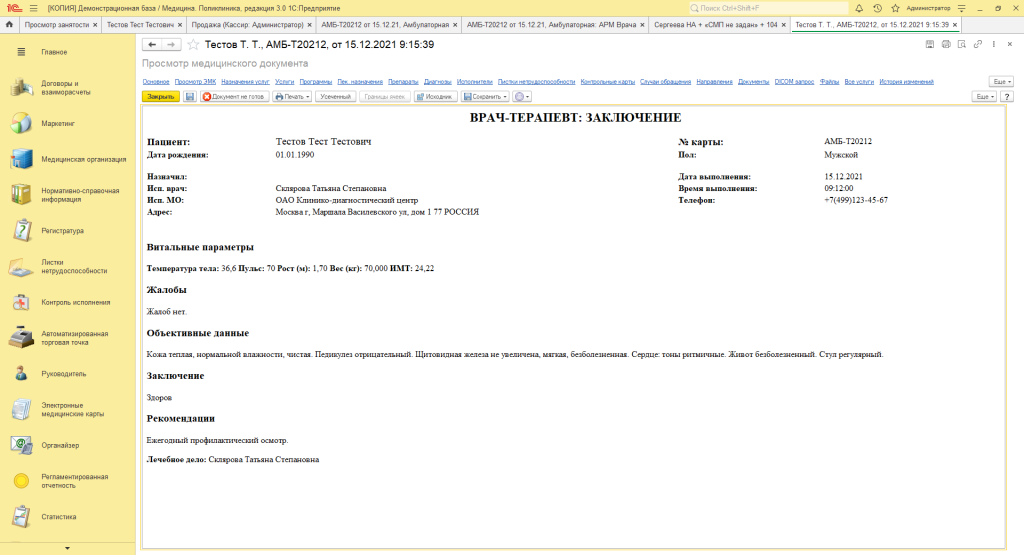
Также врач может посмотреть Электронную медицинскую карту пациента с предыдущими медицинскими документами. 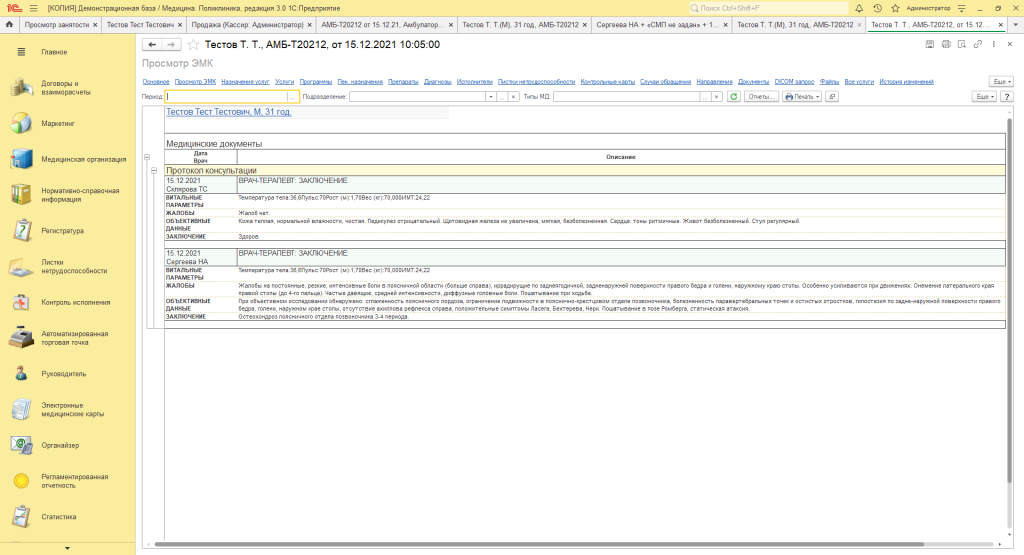
Модуль CRM
Настраиваемые воронки продаж для всего пути пациентов: от первичной консультации, составления планов лечения и согласования его с пациентом до процесса лечения.
Интеграция с телефонией помогает персонализировать общение с пациентами клиники и не упустить ни одного обращения, включая пропущенные звонки.
Интеграция с сайтом и соцсетями позволяет собрать и обработать заявки из всех доступных источников в одном окне.
Узнать подробнее
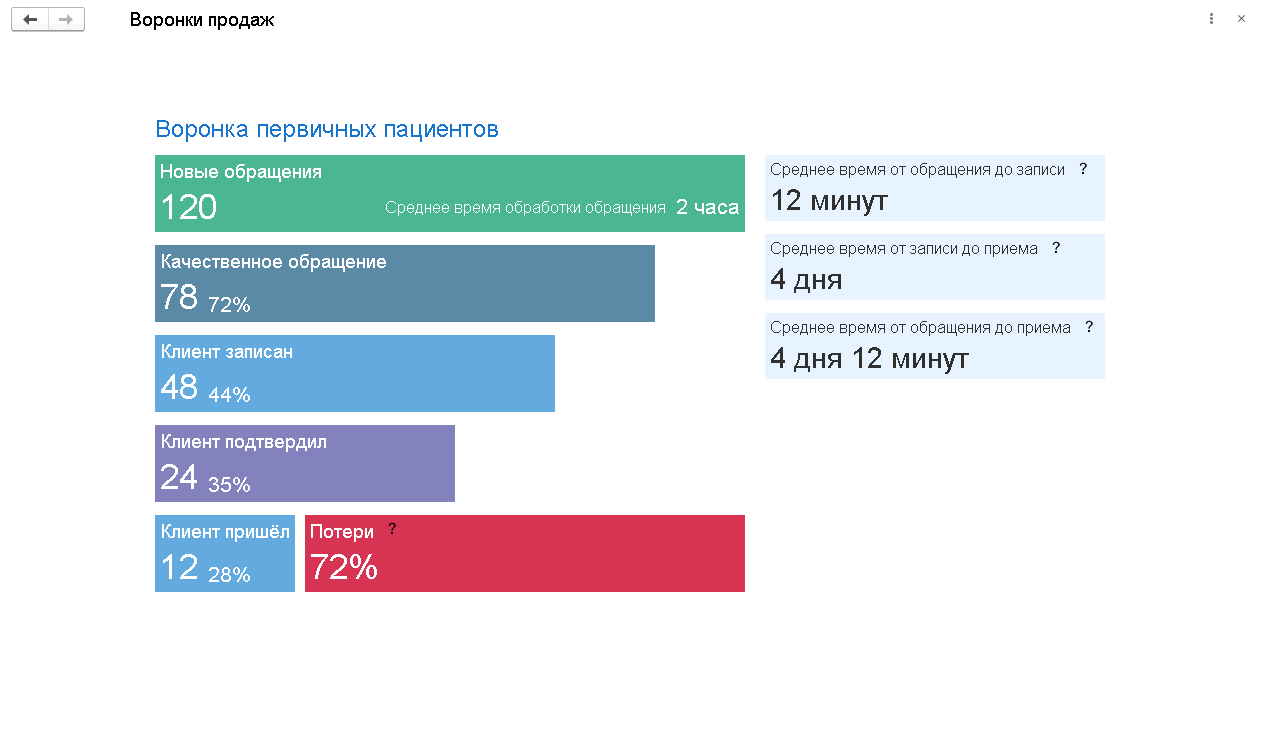
Автоворонка продаж первичных пациентов
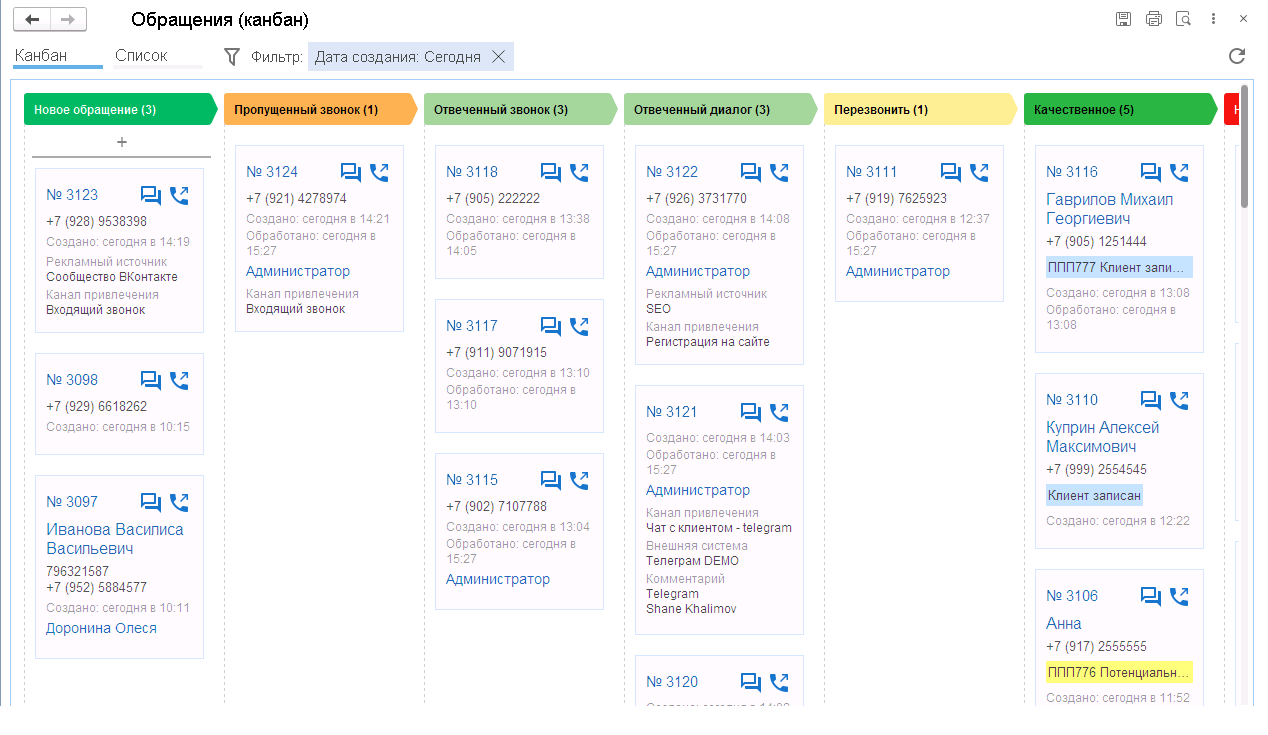
Одно окно для работы с обращениями из разных источников
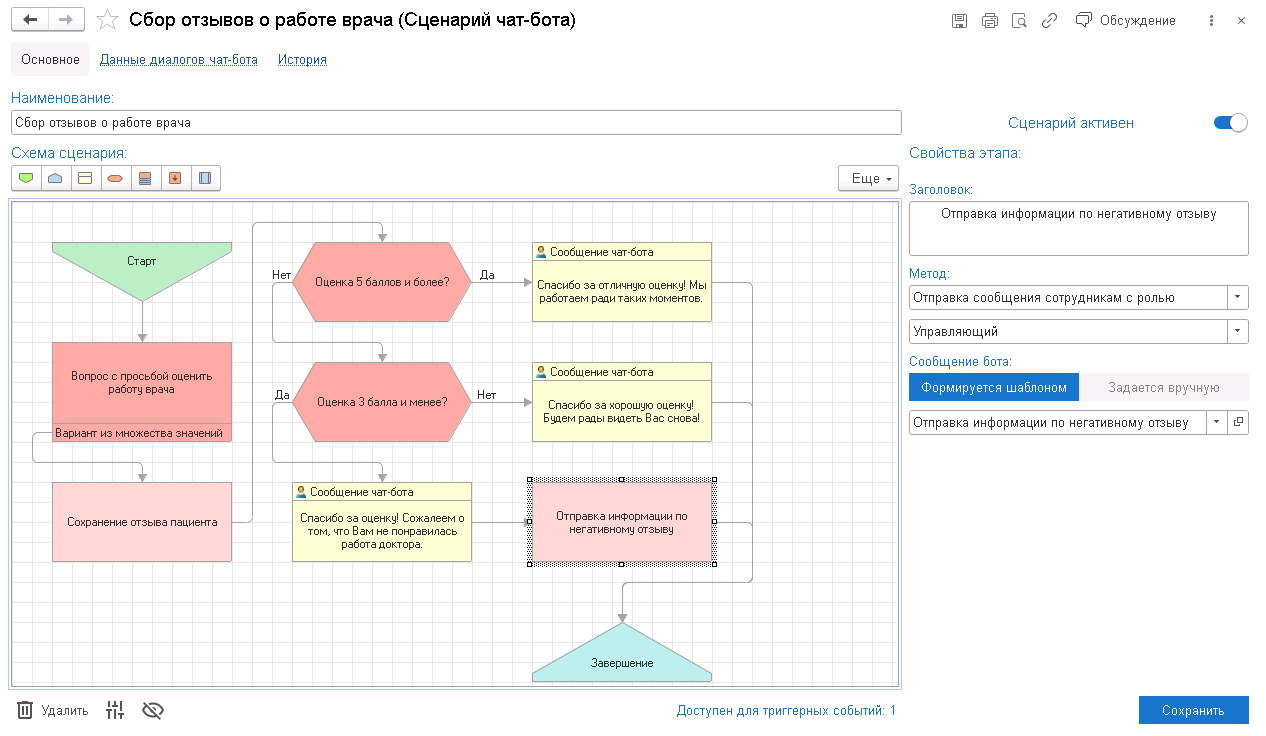
Сценарий модуля заботы по сбору отзывов о работе врачей
Модуль заботы
Накануне запланированного визита чат-бот подтверждает или переносит записи пациентов, делая отметки в Журнале записи. Когда клиент не готов к визиту, чат-бот предлагает ему запись на другую дату и время.
Приглашает на профосмотр, когда приближается время для профосмотра или рекомендованной процедуры. Это способствует как удержанию, так и возвращению пациентов.
Собирает отзывы пациентов. Лояльным пациентам бот предлагает оставить отзыв на профильном сайте-отзовике. А негативные отзывы направляются руководству клиники, чтобы была возможность оперативно их проработать. Это позволяет снизить количество негативных отзывов в сети и улучшить сервис.

Запрос самочувствия

Передача рекомендаций врача

Перенос записи

Подтверждение записи

Приглашение на профосмотр
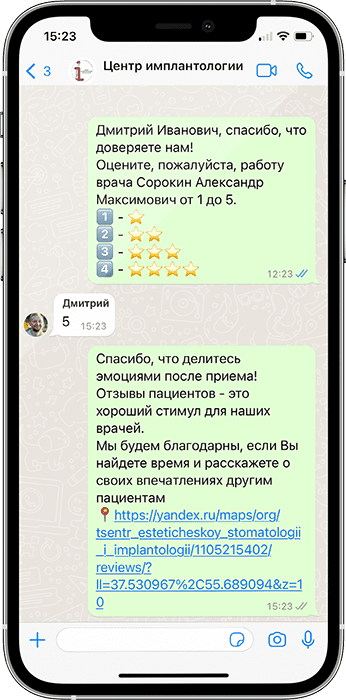
Сбор отзывов

Уведомление о записи
Регистратура
Автоматическое отправление уведомлений и напоминаний пациентам для экономии рабочего времени администратора.
Быстрый и удобный просмотр более 80-ти готовых отчетов и простой конструктор для создания собственной аналитики.
Интеграция с кассой позволяет вести взаиморасчеты с пациентами в один клик.

Список заявок с разными рекламными источниками, включая контекстную рекламу, соцсети и карточку в Яндексе

Отправка уведомлений и напоминаний у будущих визитах пациентам с помощью мессенджеров
Медицинский блок
Автоматическое составление и отслеживание плана лечения на всем пути взаимодействия с пациентами.
Автоматическое формирование задачи администратору значительно ускорит работу клиники.
Шаблоны медицинских документов позволяют сократить бумажную работу врача до 1 минуты.

Карточка клиента: слева информация о пациенте, справа часть диалога в WhatsApp, запись на прием, этап воронки и автоматическое напоминание о приеме

Создание плана лечения с привязкой услуги к номеру зуба и с разбивкой по посещениям пациентов

Печатная форма плана лечения со стоимостью и сроками

График взаиморасчетов со страховыми компаниями
Учет материалов и товаров
Контроль минимальных остатков материалов на складе предотвратит форс-мажорные ситуации в клинике.
Удобное ведение взаиморасчетов с поставщиками за счет автоматически сформированных реестров.
Интеграция с МДЛП помогает автоматизировать обмен данных с Честным ЗНАКом.

Нормы списания материалов в рамках приема пациента

Отчет по остаткам материалов и товаров
Административный блок
Маркетинг и программа лояльности помогают анализировать бюджеты рекламных кампаний для повышения их эффективности.
Гибкая аналитика позволяет иметь полное представление о прибыльных направлениях клиники.
Контроль и управление задачами персонала клиники дают возможность рассчитывать и анализировать эффективность работы каждого сотрудника.

Загруженность кабинетов по неделям и месяцам для оценки эффективности работы

Оценка эффективности продаж услуг с разбивкой по специализациям
Учет финансов
Отчеты по наличным и безналичным денежным средствам, лицевые счета клиентов (депозиты), взаиморасчеты с подотчетными лицами, бонусные счета.
Маркетинг
Управление маркетинговыми акциями позволяет гибко настраивать систему лояльности и программу скидок: персональная скидка пациенту, скидка по типу пациента, накопительная скидка, бонусная система с начислением на лицевой счет. Скидка может предоставляться процентом, суммой или подарком для пациента.
Аналитика клиники
Более 100 отчетов по всем бизнес-процессам стоматологической клиники: отношения с пациентами, управление персоналом, финансовая деятельность, складской учет, маркетинговые мероприятия.
Работа с пациентами
Для учета пациентов в программе ведется электронная медицинская карта, в которой хранятся его персональные данные, сведения о страховых полисах, история приемов, взаиморасчеты.
Преимущества программы
Программу 1С:Медицина. Стоматологическая клиника уже выбрали
более 1000 клиник в России, Казахстане, Беларуси и Узбекистане
Для владельца
стоматологии
- Получить точную и актуальную отчётность
- Увеличить загрузку клиники более чем на 30%
- Принимать управленческие решения
- Управлять маркетинговыми акциями
- Вести аналитику о работе стоматологии и финансовый отчёт
Для врача
стоматологии
- Удобно и быстро заполнять лечение в карте пациента
- Мгновенно получать доступ к информации о пациенте
- Вести актуальное расписание пациентов
- Формировать отчеты по лечению
- Использование зубной формулы
Для администратора
стоматологии
- Вести календарь для планирования расписания
- Быстро формировать нужную отчётность
- Распечатывать нужные документы
- Вести финансовый учёт
- Использовать в своей работе автоматизированные уведомления и задачи
Как повысить доходность стоматологической клиники?
Ответьте на несколько вопросов,
и мы подберем оптимальное
решение для вашего бизнеса.
Как повысить доходность стоматологической клиники?
Ответьте на несколько вопросов,
и мы подберем оптимальное
решение для вашего бизнеса.
Нам доверяют
1000+ стоматологических клиник в России выбрали
1С:Медицина. Стоматологическая клиника
Вопросы и ответы
Можно ли у Вас добавить свой шаблон договором и ИДС (Информированное согласие)?
Да, в нашей программе есть встроенный редактор, который позволит Вам добавить любой свой формат и текст и настроить все необходимые поля для автоматической подставки (Например: ФИО, законный представитель, дата рождения и т.д.)
Можно ли работать со страховыми кампаниями?
Да, в нашей программе реализован функционал для работы со страховыми компаниями по всем типам полисов ДМС/ОМС – выставление счетов, формирование реестра оказания услуг, импорт страховых пациентов, настройка программ страхования.
Можно ли делать автоматические напоминания пациентам о записи?
Да, в нашей программе есть напоминания и чат-боты, в которых можно воспользоваться нашими шаблонами сообщений о напоминании, консультации, переносе и т.д. или настроить свои. В программу можно подключить мессенджеры (WhatsApp, Telegram, Vk и Viber), а также воспользоваться Push-уведомлениями на электронную карту Wallet или уведомить по смс и e-mail.
Можно ли вести в программе план лечения?
Да, в программе Вы сможете завести на каждого пациента план и планы лечения, если Вы предлагаете выбор. Все варианты будут храниться в истории пациента. В плане можно назначить конкретные приемы, а также распечатать его на Вашем бланке прямо из программы.
Можно ли подключить телефонию?
Да, мы бесплатно подключаем Mango, Uis (CoMagic), Ростелеком, Мегафон и еще более 30 различных операторов. Вы сможете видеть, кто Вам звонит, осуществлять вызовы прямо из программы, а также прослушивать звонки. С помощью сервисов аналитики и подменных номеров, можно будет отслеживать рекламные каналы, в которых пациент узнал о Вас.